Configure o Apple Pay no Apple Watch Ultra
Adicione um cartão ao Apple Watch Ultra com o iPhone
Abra o app Apple Watch no iPhone.
Toque em Meu Relógio e toque em “Carteira e Apple Pay”.
Se você tiver cartões em outros dispositivos Apple ou cartões removidos recentemente, toque em Adicionar ao lado do cartão que deseja adicionar e insira o CVV.
Para qualquer outro cartão, toque em Adicionar Cartão e siga as instruções na tela.
A operadora do seu cartão pode solicitar passos adicionais para comprovar a sua identidade.
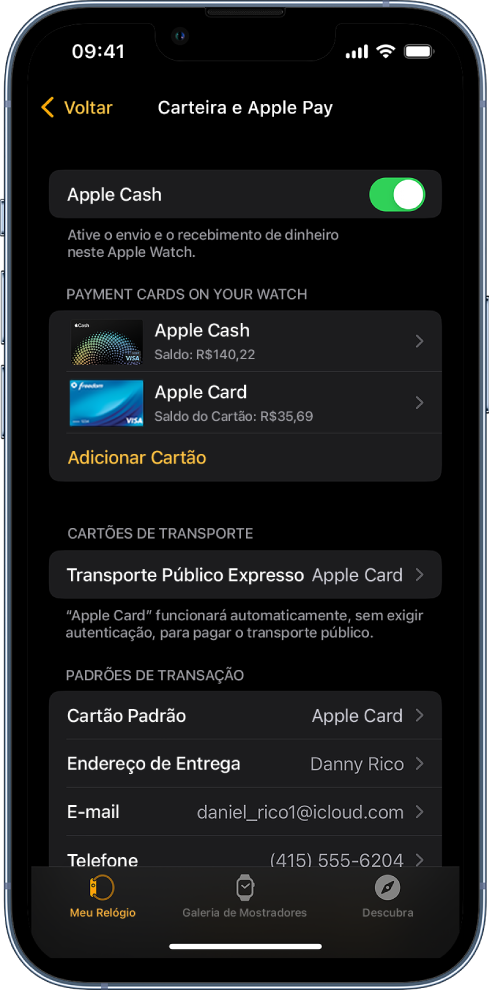
Adicione um cartão ao Apple Watch Ultra
É possível adicionar cartões de Conta da Apple, crédito, débito e transporte público, diretamente no Apple Watch Ultra.
Abra o app Carteira
 no Apple Watch Ultra.
no Apple Watch Ultra.Role até a parte inferior da tela e toque em “Adicionar Cartão”.
Escolha Conta da Apple, Cartão de Débito ou Crédito, ou Cartão de Transporte; e siga as instruções na tela.
Escolha seu cartão padrão
Abra o app Apple Watch no iPhone.
Toque em Meu Relógio, toque em “Carteira e Apple Pay”, toque em Cartão Padrão e selecione o cartão.
Reordene cartões de pagamento
Abra o app Carteira ![]() no Apple Watch Ultra, mantenha um cartão pressionado e arraste-o para uma nova posição.
no Apple Watch Ultra, mantenha um cartão pressionado e arraste-o para uma nova posição.
Remova um cartão do Apple Pay
Abra o app Carteira
 no Apple Watch Ultra.
no Apple Watch Ultra.Toque para selecionar um cartão.
Role para baixo e toque em Remover.
Você também pode abrir o app Apple Watch no iPhone, tocar em Meu Relógio, tocar em “Carteira e Apple Pay”, tocar no cartão e tocar em “Remover Cartão”.
Localize o Número de Conta do Dispositivo de um cartão
Ao fazer um pagamento com o Apple Watch Ultra, o Número de Conta do Dispositivo do cartão é enviado ao comerciante juntamente com o pagamento. Para localizar os últimos quatro dígitos deste número, siga estes passos:
Abra o app Carteira
 no Apple Watch Ultra.
no Apple Watch Ultra.Toque para selecionar um cartão e toque em “Dados do Cartão”.
Nota: se você selecionar um Apple Card, será preciso digitar o código do Apple Watch Ultra antes de ver os detalhes do cartão.
Você também pode abrir o app Apple Watch no iPhone, tocar em Meu Relógio, tocar em “Carteira e Apple Pay” e tocar no cartão.
Altere os detalhes de transação padrão
Você pode alterar os detalhes de transações dentro de apps, incluindo cartão padrão, endereço de entrega, e-mail e número de telefone.
Abra o app Apple Watch no iPhone.
Toque em Meu Relógio, toque em “Carteira e Apple Pay” e role para baixo para mostrar “Padrões de Transação”.
Toque em um item para editá-lo.
Se o Apple Watch Ultra for perdido ou furtado
Se o Apple Watch Ultra for perdido ou furtado, você pode:
Colocar o Apple Watch no modo perdido para suspender a capacidade de fazer pagamentos a partir do Apple Watch Ultra.
Iniciar uma sessão com seu ID Apple em appleid.apple.com e remover a capacidade de fazer pagamentos com os cartões de crédito ou débito na Carteira.
Na área Dispositivos, selecione o dispositivo e clique em Remover Tudo sob Apple Pay.
Ligue para as operadoras dos seus cartões.